Litespeed Cache legen binnen WordPress
Heb je de carbonfooter-plugin geïnstalleerd, maar zie je 'm nog niet op je website? Grote kans dat je caching-plugin nog een oude versie van je site laat zien. Gelukkig is dit heel makkelijk op te lossen. We leggen het in dit artikel uit.
Eerst even dit: waarom bestaat caching eigenlijk?
Als je dit probleem hebt, gebruik je een caching-plugin. Misschien heb je die zelf geïnstalleerd, of zat ie gewoon bij je thema inbegrepen. Wat zo’n plugin doet? Hij slaat een soort kopie van je webpagina op, zodat bezoekers niet alles opnieuw hoeven in te laden.
Dat maakt je site niet alleen sneller, het verlaagt ook de serverbelasting en dataverkeer. En dat betekent: minder energieverbruik en dus… minder CO₂-uitstoot. Yeah! 🌱
Maar er zit ook een keerzijde aan: omdat die plugin een opgeslagen versie laat zien, zie jij je net toegevoegde carbonfooter nog niet. Als het goed is zie je zo'n soort melding in je carbonfooter dashboard pagina:
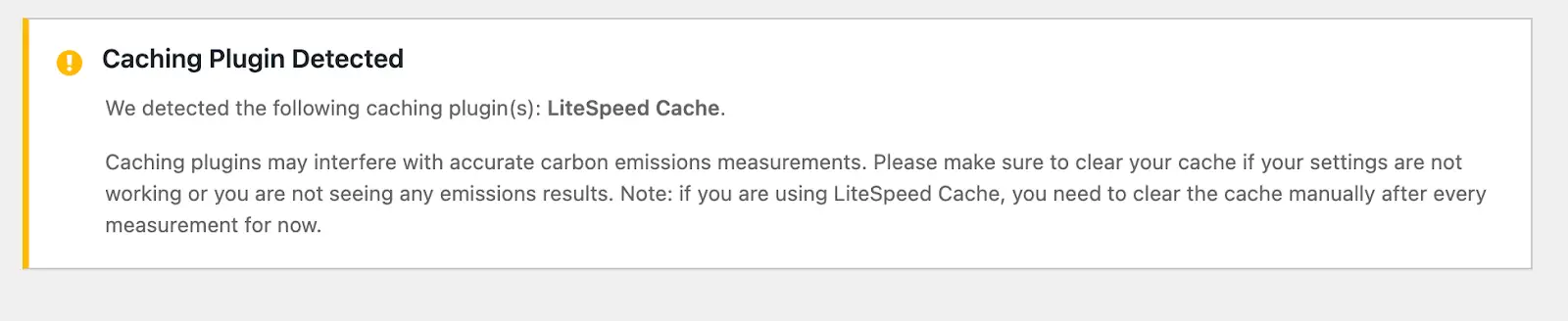
De oplossing: cache legen in LiteSpeed
Gelukkig is dit letterlijk één klik werk:
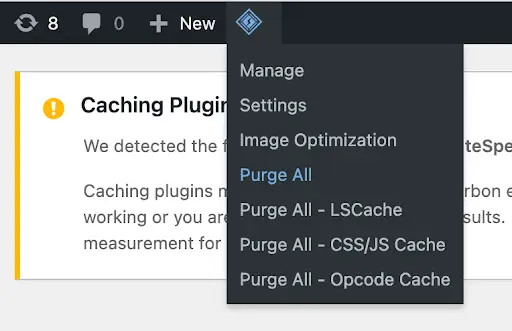
- 1. Ga naar je WordPress-dashboard.
- 2. Zoek het diamantvormige LiteSpeed-icoon in de bovenste menubalk.
- 3. Beweeg je muis eroverheen — er verschijnt een klein menu.
- 4. Klik op ‘Purge All’.
En klaar! Je site laadt nu de nieuwste versie, mét je verse carbonfooter netjes onderaan de pagina.
Gebruik je een andere caching-plugin?
Deze uitleg is specifiek voor LiteSpeed Cache. Gebruik je een andere plugin? Dan werkt het nét even anders — check dan de documentatie van die plugin voor de juiste stappen.